Il peut arriver que deux licences office cohabitent sur votre ordinateur. Sur Microsoft Office, il est impossible de retirer cette licence en mode graphique.
La manipulation n’est pas compliquée, mais implique de taper deux lignes de commandes au minimum, trois si vous souhaitez réactiver Office 2016 via la ligne de commandes au lieu de l’interface graphique.
Désactiver Office 2016
Avant de commencez, fermez tous les logiciels de la suite Microsoft Office (Word, Excel, PowerPoint, Outlook etc…)
Ensuite, ouvrez PowerShell en tant qu’administrateur (clic droit sur le bouton windows puis « Windows PowerShell (admin) »).
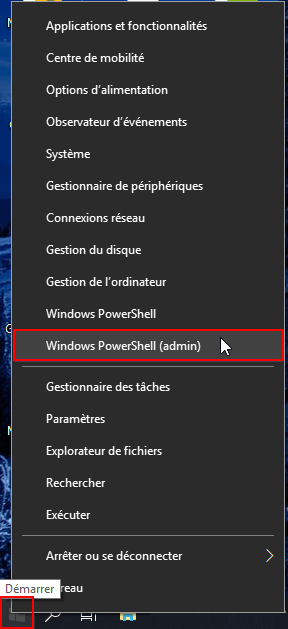
Pour désactiver votre licence, il va falloir la connaître les 5 derniers caractères de votre clé de licence.
Pas de panique! Si vous ne connaissez pas votre clé de produit, tapez la commande suivante dans votre fenêtre PowerShell ouvert précédemment :
cscript "C:\Program Files (x86)\Microsoft Office\Office16\ospp.vbs" /dstatus
Cette commande affiche les informations sur votre installation d’Office, dont les cinq derniers numéros de votre clé de produit. Ces cinq numéros nous seront suffisant pour désactiver votre Office 2016. Il vous faut les noter.
Maintenant que nous avons les renseignements qu’il nous faut, on va passer à la désactivation de votre pack Office. Pour cela, tapez la commande suivante :
cscript "C:\Program Files (x86)\Microsoft Office\Office16\ospp.vbs" /unpkey:XXXXX
remplacez XXXXX par les cinq derniers caractères de votre clé de licence (après « unpkey: »)
Office est est à présent désactivé !
Activation d’Office avec votre nouvelle licence
Si vous le souhaitez, vous pouvez effectuer cette étape graphiquement, en lançant un logiciel de la suite Office 2016, une licence vous sera de nouveau demandée. Vous n’avez alors qu’à indiquer votre nouvelle clé de produit.
Si vous souhaitez le faire en ligne de commande, c’est également possible voilà comment :
Toujours dans l’invite de commande, tapez la commande suivante :
cscript "C:\Program Files (x86)\Microsoft Office\Office16\ospp.vbs" /inpkey:cle-de-licence
En remplaçant bien entendu “cle-de-licence” par votre clé de licence.
Cet article totalise 25 838 vues 👍 Merci pour votre visite! 🙂
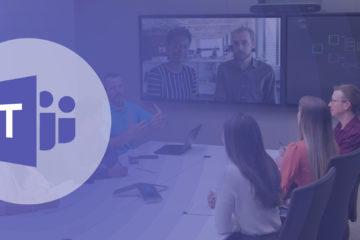

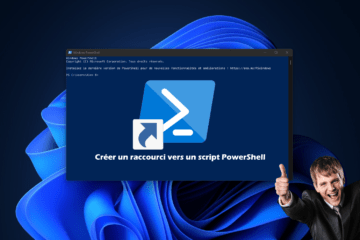
28 commentaires
FF · 6 septembre 2020 à 22h41
[email protected]
bonjour
je vourais etre sur que cette méthode permet de récuperer la clé désisntallée. En effet je compte installer un nouveau disque et reinstaller la meme clé ensuite.
merci de confirmer.
Alex BACHER · 7 septembre 2020 à 0h27
Bonjour, cette commande permet de récupérer seulement la dernière suite de caractère de votre licence Office. Vous ne pouvez pas récupérer la licence au complet malheureusement
bobby · 13 décembre 2020 à 18h59
ca fonctionne nickel. pour la version 64 bit supprimmer (x86) dans la ligne de commande
Alex BACHER · 13 décembre 2020 à 19h14
Merci pour votre retour 🙂
Thomas · 17 décembre 2020 à 7h00
Bonjour,
J’ai acheté et installé dernièrement Office 2019.
Je souhaite à présent désactiver office 2019 de mon pc afin d’installer la suite 365 familiale.
Je compte suivre la procédure décrite ci dessus. Pouvez vous me confirmer que:
– Etant donné que j’ai encore la clef d’activation de office 2019, je pourrai à n’importe quel moment utiliser cette clef sur un autre ordinateur ?
Alex BACHER · 17 décembre 2020 à 12h33
Bonjour, oui la licence sera utilisable sur un autre ordinateur sans soucis. Si ton activation est bloquée, tu peux activer la licence par téléphone en leur indiquant que le pack office est installé sur aucun autre ordinateur. 👍🏻
Thomas · 17 décembre 2020 à 17h48
Merci beaucoup !
Teariki · 25 avril 2021 à 11h46
Bonjour !
J’ai une licence active office 365 Famille qui ce termine dans 3 jour et je voudrais basculer vers office 365 Personnel avec une clé de produit office 365 personnel. Dois-je attendre jusqu’à expiration de celle-ci? Ou peut on activer office 365 personnel on ayant l’office 365 famille ? Merci 🙏.
Alex B · 25 avril 2021 à 21h46
Bonjour, oui vous pouvez activer votre abonnement personnel avant la fin de votre abonnement famille actuel
Teariki · 25 avril 2021 à 23h44
Oui mais j’ai essayé à plusieurs reprise mais sa affiche qu’il faut que j’attend jusqu’à la fin de la licence actuelle office 365 famille pour que je puisse utiliser la licence office 365 personnel. Par contre si je change de licence, est-ce mes documents et fichier seront conservé, ou supprimés ? Avec le même compte Microsoft? Merci 🙏
Alex B · 26 avril 2021 à 9h34
Bonjour, aucun risque de perte de données si vous utilisez le même compte Microsoft vous garderez vos fichiers OneDrive. Si vos fichiers sont sur le disque dur de votre ordinateur aucun risque de perte non plus 🙂
Teariki · 25 avril 2021 à 12h06
Est-ce valable aussi pour office 365 ? Ou que celle de 2016 ? Merci
Alex B · 25 avril 2021 à 21h47
Oui ça fonctionne pour les licences Office (format boîte) et Office 365
Nathalie · 19 mai 2021 à 16h33
Bonjour,
Je voudrais désinstaller microsoft pack office 365 personnel pour réinstaller microsoft 365 business standard. J’ai essayé avec votre façon de faire mais ça ne fonctionne pas en essayant de changer le office16 mais ça ne fonctionne pas. Pourriez-vous me donner la marche à suivre ? Je vous remercie d’avance. Nathalie
Aboua Gustave · 17 août 2021 à 13h51
Merci Alex B, cette méthode marche a merveille
Alex B · 23 août 2021 à 8h47
Hello 👋🏻 content d’avoir pu vous aider 👍🏻🙂
GrosDJé · 12 novembre 2021 à 20h18
Un énorme merci !
Alex B · 13 novembre 2021 à 19h16
Bonjour 👋🏻 Merci pour votre retour! 🙂Content d’avoir pu vous dépanner 🙂
l3uzZ · 8 octobre 2022 à 16h31
merci pour ces commandes qui m’ont permis de supprimer une licence OEM Office 365 préinstallée sur un HP Envy x360 🙂
Enzo · 8 février 2023 à 11h27
Bonjour ! J’ai bien suivi la méthode mais lorsque je rentre la commande (la deuxième, je connais ma clé d’activation), PowerShell m’indique qu’il ne trouve pas le fichier. Même problème lorsque j’utilise l’Invite de commande. Pour info, j’utilise Office Pro 2021.
Alex B · 8 février 2023 à 11h35
Bonjour Enzo, merci pour ton commentaire. Regarde dans program files le nom du dossier Office. Dans mon tuto, c’est Office16 ça a sûrement dû évoluer depuis. N’hésite pas à me donner le nom du dossier que je mette à jour l’article. 👍🏻
Enrico · 19 mars 2023 à 20h36
Bonjour Alex
J’ai appliqué votre méthode. Mais je n’ai pas réussi à utiliser les invites de commande sur Windows 11. Je souhaite supprimer Microsoft Professional plus 2021. Apparemment l’invite ne fonctionne pas. Comment dois-je faire ? Merci. Cordialement.
Alex B · 24 mars 2023 à 17h01
Bonjour Enrico, Avez-vous bien lancé l’invité de commande « Windows PowerShell (admin) » accessible via un clic droit sur le bouton Windows comme sur la première copie d’écran ? le mode administrateur est nécessaire.
Replay67 · 11 décembre 2023 à 17h55
Bonsoir,
j’ai changé de disque dur et donc réinstallé Office 2019 mais lorsque je saisis la clé j’obtiens le message « clé non valide ». J’ai suivi votre procédure mais rien n’y fait.
Que puis-je faire d’autre ?
Merci
Replay
Alex B · 13 décembre 2023 à 9h54
Bonjour,
Vous pouvez tenter l’activation de votre licence Office par téléphone. Cela se fait gratuitement en moins de cinq minutes et suite à cela votre pack office sera de nouveau activé.
EB · 17 mars 2024 à 13h33
Bonjour,
J’ai dû formater mon disque avant de désactiver office Pro Plus 2021, à présent, après avoir réinstallé office, je ne plus utiliser la licence.
La boutique qui me l’a vendue me dit qu’elle est irrécupérable….
Y a t’il une méthode pour que je récupère cette licence ?
Merci
Béla Kiss · 7 février 2025 à 19h25
Bonjour Alex,
En exécutant la commande « dstatus » comme mentionnée j’ai eu la surprise de recevoir 2 réponses avec 2 clés aussi. Dans la première rapport « the application has a perpetual grace period ». Dan la deuxième: « Service reported that the grace period expired ». Est-il possible de juste désactiver la clé pour la deuxième license ? Juste pour information j’ai un abonnement Office 365 familial. Merci d’avance
Alex B · 12 février 2025 à 21h37
Bonjour,
Il n’est pas rare d’obtenir deux clés lors de l’exécution de la commande « dstatus ». Généralement, la première clé — qui affiche « the application has a perpetual grace period » — correspond à la clé générique utilisée par Office dans le cadre d’une activation automatique (souvent liée à une licence en abonnement), tandis que la deuxième, indiquant que « the grace period expired », provient d’une ancienne installation ou d’un résidu d’activation qui n’est plus valide.
Si vous souhaitez désactiver uniquement la deuxième clé, vous pouvez utiliser la commande suivante : cscript ospp.vbs /unpkey:XXXXX
(remplacez « XXXXX » par les 5 derniers caractères de la clé que vous souhaitez désinstaller).
Assurez-vous toutefois de bien identifier la clé concernée, car désinstaller une clé valide pourrait impacter l’activation de vos applications.
Par ailleurs, avec votre abonnement Office 365 familial, l’activation est normalement gérée via votre compte Microsoft. Vérifiez que vous êtes bien connecté dans Office et que votre licence s’affiche correctement dans les paramètres d’activation.
J’espère que cela vous aide à y voir plus clair !